この記事ではpovo2.0を初めて申し込みする人向けに
・povo2.0で新規契約する場合の手順
・povo2.0に乗り換えする場合の手順
・povo2.0登録時の注意点
これらの「povo2.0申し込みから開通までの流れ」を解説します。
povo新規契約とMNPで同じ手順と追加される手順、povoを利用する機種やSIMの種類(SIMカード/eSIM)によってSIM開通手続きが変わるところ、支払い方法に追加された『あと払い(ペイディ)』など、2024年時点で最新の方法を調べました。
povo2.0を初めて申し込む人・キャリアの乗り換え(MNP)に慣れていない人は、ぜひ参考にしてください。
目次
povo2.0申し込みから開通までの流れ

povo申し込みから開通までの流れで、知っておきたいポイントは3つ。
- povoの手続きは大きく分けて3パターン
- 基本的にオンラインで手続きする
- eSIMは対応端末が限られているので事前に確認を
自分の状況に合った申し込み方法を知っておくと、申し込み手続きがスムーズになります。
povoの手続きは大きく分けて3パターン
povoの契約手続きは、大きく分けて3パターンです。
それぞれのパターンで必要なものと契約手続きの手順が多少変わります。
ですが、正直かなりシンプルでわかりやすい手続きなので不安を感じる・心配するようなことはありませんよ。
基本的にオンラインで手続きする
povo2.0はオンライン手続き専用プランのため、基本的にオンラインで契約手続きをします。
「乗り換え手続きが不安…」
「オンライン手続きってやったことないし…」
という不安もあるかもしれませんが、povoは申し込み専用アプリから手続き可能。アプリの指示に従い進めるだけなのでカンタンです。
povo契約前に無料のメールアドレスを準備しておくのがおすすめ

povo契約手続きの前に、GmailやiCloudなど無料メールアドレスを使えるようにしておきましょう。
povoは格安SIMと同様に「@povo.ne.jp」のようなメールアドレスを提供してないせいか、povoの契約手続き時にアカウント作成する際にキャリアのメールアドレス以外で利用できるメールアドレスをpovoに登録するのが最初の手順です。
契約手続き中の手順が進むにつれて、登録したメールアドレスへログインに必要な認証コードや本人確認書類受付のお知らせなど、随時お知らせが配信されます。
- iPhoneユーザーなら『○○.icloud.com』
- Androidユーザーなら『○○.gmail.com』
という無料で使えるメールアドレスを取得自体はしていると思います。配信されるメールで確認することもありますので、無料メールアドレスの取得と利用できるようにしておくのを忘れずに準備しておいてください!
事前に確認!eSIMは対応端末が限られる
povoの契約手続き時に選ぶSIMの種別は、eSIMだと対応端末が限られているので注意が必要です。povoで利用する予定の端末がeSIM対応機種かどうか、事前に確認をしておきましょう。
povoでは通信のために必要なSIM(通信に必要な機種に差し込むICカード)を
- 普通のSIMカード
…本体に台紙から取り外したSIMカードを挿入する - 本体に記憶させるデジタルのSIM(eSIM)
…本体にダウンロードしたプロファイルと呼ばれるデータをインストールする(記憶させる)
この2種類から選べます。
eSIMはSIMカードの到着を待つ必要がなくプロファイルをインストールすれば開通後すぐに利用開始できるのがメリットですが、機種側が対応していないと利用できません。またプロファイルをダウンロードするためにWi-Fi環境も必須です。
急いでpovoを使いたい人・この機会にeSIMを試してみたい人は、事前に『povo公式の対応端末(動作確認端末)確認ページ』で事前に確認しておいてくださいね。
※eSIM非対応機種なのにeSIMを選んでしまう人が多いようです。
特にiPhone向けのeSIMはiOS13以上に対応となっているためiOSアップデートしていない人は注意してくださいね!
povo2.0を新規契約する場合

ここでは、povo2.0を新規契約する場合の知っておきたいポイントを解説します。
- 必要なもの&事前準備は?
- 契約手続き~開通の流れ
povo2.0への新規契約手続きがスムーズにいくように、確認しておいてください。
必要なもの&事前準備は?
povo2.0の新規契約に必要なものは、以下の3点です。
- 本人確認書類(運転免許証・マイナンバーカード・在留カード)
- クレジットカード(VISA・MasterCard・JCB・American Express・Diners Club)、ペイディ
- povoを利用するスマホ
クレジットカードを持っていない人は、あきらめる前にペイディを利用できるか申し込みしてみましょう!povo2.0では2024年1月23日から、支払い方法に『あと払い(ペイディ)』が利用できるようになりました。クレジットカードがない人も口座振替やコンビニ支払いをできるので、めちゃくちゃ便利なサービスです。
ペイディについて、詳しくは後述の「3.クレジットカードが無いときはどうすれば?」で解説します。
事前準備では、以下の2点に注意してください。
- キャリアメール以外ですぐ利用できるメールアドレス
- povoで利用する端末のSIMロック解除
契約手続き~開通の流れ
povo2.0新規契約の手順をかんたんにまとめると以下の流れになります。
- 本人確認・お客様情報の入力
- SIM開通手続き
本人確認・お客様情報の入力
このステップでは、ほぼアプリの指示に従って進めるだけのシンプルな操作です。特に難しいことはないでしょう。eKYC(電子本人認証)で本人確認書類を斜めに撮影するときは、表示されるガイドに合わせるのにコツがいる程度です。
※アプリのバージョンで進め方が変わる場合がありますので、公式サイトの手順ページも確認してください。
【申し込みの流れ】
- ダウンロード&インストールしたpovo2.0アプリを開く
- サイト規約などを読み、ページ下部の「続ける」をタップする
- 「povo2.0を申し込む」をタップする
- 紹介キャンペーンなどのキャンペーンコードがあれば入力し、「次へ」をタップする
- メールアドレス登録画面で用意した無料メールアドレスを入力して「次へ」をタップする
- 登録したメールアドレスに送られてきた6桁の認証コードを入力して「次へ」をタップする
- SIMタイプと契約タイプ『新規契約』を選択し、「次へ」をタップする
- 申し込み内容の確認が表示されたらSIMタイプと契約タイプを確認し、「重要説明事項」と「povoご利用にあたって」の内容を確認してチェックボックスをタップする
- 契約内容に問題がなければ「この内容で申し込む」をタップする
- povo2.0アプリを終了する
ここまでの手順で、まず申し込みとアプリログイン用のメールアドレス登録が完了です。
次に本人確認手続きをします。手順は以下のとおりです。
【本人確認の流れ】
- povo2.0アプリを起動し「ログイン」をタップする
- 登録したメールアドレスを入力してログインする
- 画面の指示に従ってクレジットカード情報など必要な情報を入力する
- eKYC(電子本人認証)の画面で利用者の情報を入力する
- eKYCの認証が完了するとpovoに登録したメールアドレス宛てにメールが届くのを待つ
- メールに記載された「本人確認を行う」ボタンをタップする
- 画面の指示に従って情報を入力し、間違いがなければ「申し込む」をタップする
「本人確認完了のお知らせ」というメールが届けば本人確認手続きが終了です。
物理SIMカードで申し込んでいればSIMカードの到着を待ってSIM開通手続きへ、eSIMで申し込みしていればeSIM有効化手続きへ進んでください。
SIM開通手続き
SIM開通手続きの手順はこの2種類があります。
物理的なSIMカードとデジタルのeSIMでは開通手続きが違いますので、それぞれ手順を解説します。
SIMカードで申し込みするケースの開通手続き
【SIMカードの開通手続きの流れ】
- 郵送で送られてくるSIMカードを受け取る
- povo2.0アプリで「SIMカードを有効化する」>「バーコードをスキャンする」と進み、SIMカードの台紙にあるバーコードを読み取りする
- 「SIMカードを有効化する」>「次へ」と進み、SIMカードの有効化を完了する
- SIMカードを端末に合わせたサイズで台紙から切り取り、電源を切った端末に挿入する
- 端末の電源を入れ「111」をダイヤルして音声通話の発信テスト、Wi-Fiを切った状態でhttps://povo.jpにアクセスし音声通信・データ通信に問題がないか確認する
発信テストとデータ通信に問題がなければ、SIMカード開通手続きは終了です。
povo2.0公式サイトのSIMカード開通手続き説明ページは画面を追って説明してくれているので、わかりやすいですよ。ぜひそちらを参考に進めてください。
>>povo2.0公式サイトのSIMカード開通手続き説明ページを見る
eSIMで申し込みするケースの開通手続き
【eSIMの開通手続きの流れ】
- povo2.0アプリで「eSIMを発行する」をタップする
- 「SIMの有効化を受け付けました」という画面に切り替わるので、「次へ」をタップする
- 「SIM有効化完了のお知らせ」がメールで届くのを待つ
- povo2.0を利用する端末に応じて利用設定をおこなう
- 発信テスト、Wi-Fiを切った状態でhttps://povo.jpにアクセスし音声通信・データ通信に問題がないか確認する
iPhoneの場合はプロファイルをダウンロード&アクティベート、主回線に設定するだけなのでカンタンです。povo2.0公式サイトのeSIM開通手続き説明ページは画面を追って説明してくれているので、わかりやすいですよ。ぜひそちらを参考に進めてください。
AndroidスマホでeSIMを利用する場合は、機種によって設定の手順が変わります。
機種ごとの開通手続き手順を公式ページで紹介しているので、Androidスマホ&eSIMでpovo2.0を利用する人は確認しておいてくださいね!
>>povo2.0公式サイトのeSIM開通手続き説明ページを見る
\ povo2.0アプリダウンロード /
au、UQ mobile、povo1.0から
乗り換えの方はこちら ≫
他社/UQ mobileからpovo2.0へ乗り換えの場合

ここでは、他社/UQ mobileからpovo2.0へ乗り換えする場合の知っておきたいポイントを解説します。
- 必要なもの&事前準備は?
- 乗り換え~開通の流れ
他社/UQ mobileからpovo2.0への乗り換え手続きがスムーズにいくように、確認しておいてください。
必要なもの&事前準備は?
povo2.0への乗り換えに必要なものは、以下の4点です。新規契約で必要なものにMNP予約番号が増えます。
- 本人確認書類(運転免許証・マイナンバーカード・在留カード)
- クレジットカード(VISA・MasterCard・JCB・American Express・Diners Club)、ペイディ
- povoを利用するスマホ
- MNP予約番号
クレジットカードを持っていない人は、あきらめる前にペイディを利用できるか申し込みしてみましょう!povo2.0では2024年1月23日から、支払い方法に『あと払い(ペイディ)』が利用できるようになりました。クレジットカードがない人も口座振替やコンビニ支払いをできるので、めちゃくちゃ便利なサービスです。
ペイディについて、詳しくは後述の「3.クレジットカードが無いときはどうすれば?」で解説します。
事前準備では、以下の2点に注意してください。
- キャリアメール以外ですぐ利用できるメールアドレス
- povoで利用する端末のSIMロック解除
番号そのままで乗り換えるMNPでは、MNP予約番号取得や端末のSIMロック解除が必要かどうかの確認もしておくと手続きがスムーズになります。別記事にMNP手続きのポイントをまとめてありますので、ぜひそちらも参考にしてください。
関連記事:iPhoneの機種そのままでキャリア変更時にやること
-

-
iPhoneの機種そのままでキャリア変更時にやること|乗り換えMNP手続きの流れ&事前確認すべきポイント
続きを見る
乗り換え~開通の流れ
povo2.0への乗り換え~開通の手順をかんたんにまとめると以下の流れになります。
- 本人確認・お客様情報の入力
- MNP予約番号の入力(取得)
- SIM開通手続き
本人確認・お客様情報の入力
このステップでは、ほぼアプリの指示に従って進めるだけのシンプルな操作です。特に難しいことはないでしょう。※アプリのバージョンで進めかたが変わる場合がありますので、公式サイトの手順ページ(最新情報)も確認しておいてくださいね。
基本的に電話番号そのままで乗り換える「MNP」と新規契約はほぼ同じ流れなので、詳しい手順は「新規契約する場合」で解説しています。
新規契約に電話番号そのままで乗り換える手順が増えると思っておいてください。
MNP予約番号の入力(取得)
他社/UQ mobileからpovo2.0への乗り換え手続きでは「povo2.0を新規契約する場合」の途中に、「MNP予約番号の有無」と「どのキャリアからMNPするのか」を選択する手順が増えます。
- SIMタイプと契約タイプを選択する画面で『電話番号を引き継いで契約』を選択し、「次へ」をタップする
- MNP予約番号の有無と利用中の携帯電話会社を選択し、乗り換えする携帯電話番号を入力して
- MNP予約番号取得済みならMNP予約番号を入力、取得していなくてMNPワンストップ申請OKのキャリアから乗り換えするケースならMNPワンストップ申請手続きへ
- 新規契約の場合と同じように画面の指示に従って申し込みを完了する
- povo2.0アプリを終了する
他社/UQ mobileからpovo2.0への乗り換え手続きではここまでの手順で、申し込みとアプリログイン用のメールアドレス登録が完了です。
MNPワンストップ申請とは?

電話番号そのままで乗り換え(MNP)するときに必要な『MNP予約番号』を事前に取得せずに済むオンライン手続き専用サービスです。
主要キャリア(ドコモ・au・ソフトバンク・楽天モバイル)はもちろん対応していますし、大手の格安SIMでも対応していることがあります。
MNPワンストップ申請については、MNP予約番号取得の手間が減って便利ですが注意点もあります。別記事に詳しくまとめてありますので、気になる人はぜひご覧ください。
関連記事:MNPワンストップとは?絶対知っておきたい7つの注意点と解決策
-

-
MNPワンストップとは?絶対知っておきたい7つの注意点と解決策|予約番号不要に!これまでとの違いを解説
続きを見る
SIM開通手続き
SIM開通手続きは「povo2.0を新規契約する場合」と同じですので、そちらで詳しく解説しています。
SIMカードで申し込みするケース・eSIMで申し込みするケースでそれぞれ手順が異なります。
eSIMが使えない端末なのにeSIMでpovo2.0乗り換え契約してしまうと物理SIMカードへの変更手続きが必要になるなど深刻なトラブルを起こしてしまいます。
povo2.0を使う予定の端末で、どちらのSIMを使うかpovo2.0対応端末確認ページで事前に確認しておいてくださいね。
\ povo2.0アプリダウンロード /
au、UQ mobile、povo1.0から
乗り換えの方はこちら ≫
auからpovo2.0へ変更の場合

ここでは、auからpovo2.0へ変更する場合の知っておきたいポイントを解説します。
- 必要なもの&事前準備は?
- 乗り換え~開通の流れ
auからpovo2.0への変更手続きがスムーズにいくように、確認しておいてくださいね。
必要なもの&事前準備は?
povo2.0への乗り換えに必要なものは、以下の3点です。
- au IDと4桁の暗証番号
- クレジットカード(VISA・MasterCard・JCB・American Express・Diners Club)、ペイディ
- auで利用していたスマホ
事前準備では、以下の点に注意してください。
auからpovo2.0への変更手続きで特に注意が必要なポイントはこの4点。
- povo2.0に乗り換えるとauのメールアドレスが利用不可になる
- auで利用しているスマートフォンのWEBブラウザから手続きする(アプリからではない)
- au IDへログインするタイミングから申し込み完了まではWi-Fiをオフにする
- MNP予約番号取得は不要
まとめると
MNP予約番号を取得せずに、auで使っているスマホのブラウザでWi-Fiをオフにして申し込みする
ということです。
「au契約中の電話番号&au IDでデータ通信しているスマホからの申し込み」というauユーザーからの申し込みが確認できる状況が必要なため、Wi-Fiをオフにするのを忘れないようにしてください。
au IDに登録している連絡先メールアドレスをauのキャリアメールにしている人は、『au ID会員情報サイト』で事前に準備したpovo2.0登録用のメールアドレスに変更しておきましょう。
乗り換え~開通の流れ
auからpovo2.0への変更手続きの手順は以下のとおりです。手順が多く見えますが、画面の指示に従って進めるだけなのでカンタンですよ。
- 下のバナーの「au、UQ mobile、povo1.0から乗り換えの方はこちら」からpovo公式サイトにアクセスする
- 画面下部の「お申し込みはこちら」をタップ し、「【4】auからpovo2.0へ変更」をタップする
- 画面下部の「auからpovo2.0へ変更する」をタップする
- 「注意事項をご確認いただき、チェックをお願いします。」画面が表示されるので各チェックボックスをタップして印をつけ、すべてのチェックボックスに印をつけたら「申し込む」をタップする
- 「ゼロから始まるオールトッピング」画面に切り替わると「次へ」をタップする※ここからWi-Fiオフ
- 「au ID」をタップし、au IDを入力する
- 4桁の暗証番号を入力し「OK」で進む
- お知らせの内容を確認し「次へ」をタップする
- povo2.0アカウント登録用に用意したメールアドレスを入力する
- 登録したメールアドレスに届いた認証コードを入力して「次へ」をタップする
- 切り替えするau回線(電話番号)を選択する
- SIMタイプ(SIMカードかeSIM)を選択する
- povo2.0に登録する名義・住所・連絡先を確認し「次へ」へ進む
- 契約者と利用者が同じであれば「はい」、異なる場合は「いいえ」にチェックを入れて「次へ」をタップする
- 申し込み内容や重要事項を確認し、問題がなければ「この内容で申し込む」をタップする
- 支払いに使用するクレジットカード情報を入力し、「設定する」をタップする
- 同意事項を確認し、申し込み手続きを完了する
SIMの開通手続きは、povo2.0アプリからおこなうのでインストールしておいてください。
物理SIMカードとeSIMでは開通手続きの方法が違うため、それぞれ「SIM開通手続き」の項目で手順を解説します。
\ povo2.0アプリダウンロード /
au、UQ mobile、povo1.0から
乗り換えの方はこちら ≫
povo2.0登録時の注意点

povo2.0登録時の注意点…というより、よくある質問を解説します。
- 子どもに持たせたいときどうすれば?
- 未成年の支払い方法はどうすれば?
- クレジットカードが無いときはどうすれば?
- 審査(本人確認)は土日もやってる?
- パソコンから申し込みできる?
- 店舗から申し込みできる?
- povoの対象機種は?
- povoのスマホ端末購入はどこでやればいい?
povo契約時・契約後に困らないためのポイントを挙げていますので、それぞれ確認しておいてくださいね。
1.子どもに持たせたいときどうすれば?
「子どもに持たせたいときどうすれば?」という疑問への回答は、こちらになります。
・お子さんの年齢に応じて、本人名義で契約するか親名義で契約&子供を利用者登録するか決める
お子さんの年齢(13歳未満or13歳以上)で利用者として登録するケースや、povo契約時の本人確認書類が用意できるかどうかなど『povoの契約名義をどうするか問題』が、よくあります。
povoで子供のスマホを契約するときの注意点は別記事に詳しくまとめてありますので、そちらを参考にしてください。
関連記事:povo2.0を子供に持たせたい。親名義で契約できる?利用者が違うときの手続き方法
-

-
povo2.0を子供に持たせたい。親名義で契約できる?利用者が違うときの手続き方法
続きを見る
2.未成年の支払い方法はどうすれば?
「未成年の支払い方法はどうすれば?」という疑問への回答は、povoサポート公式にあります。
povo2.0プランの支払い方法を契約者と異なる名義の支払い方法で登録することはできますか?
povo2.0プランのお支払いにつきましては、お申し込みのご本人によるご利用が承認されているご本人名義やご家族名義などのお支払い方法をご登録ください。
なお、povo2.0でご利用いただけるお支払い方法はクレジットカード、もしくはあと払い(ペイディ)です。
引用:povoサポート|お支払い
povo2.0は13歳以上なら未成年者の本人名義で契約できますが、支払い方法はクレジットカードを持っていないことが多いでしょう(ペイディは高校生を除く18歳以上が利用条件なので本人名義のペイディ利用がNG)。そのため、未成年者の支払い方法は家族名義のクレジットカード・あと払い(ペイディ)もOKです。
3.クレジットカードが無いときはどうすれば?
「クレジットカードが無いときはどうすれば?」という疑問への回答は、こちらになります。
・あと払い(ペイディ)を利用すれば銀行振込や口座振替が利用できる
povo2.0の支払い方法は「クレジットカード」のみでしたが、2024年1月23日から「あと払い(ペイディ)」も選べるようになりました。
※「povo2.0アプリ」のバージョン「1.25.0」以降で利用可能
「あと払い(ペイディ)」とは
メールアドレスとSMSが受信できる携帯電話番号だけで、すぐお買い物OKになる決済代行サービス。
AppleストアでiPhoneを分割購入するときにも使える、信頼されているサービスですよ。
povo2.0利用代金の支払いは、あと払い(ペイディ)を利用すれば翌月10日までに「コンビニ払い」・「銀行振込」・「口座振替」を選べます。ただしペイディが利用できるのは18歳以上(高校生を除く)ですので、未成年者の申し込み時は注意してください。
4.審査(本人確認)は土日もやってる?
「審査(本人確認)は土日もやってる?」という疑問への回答は、こちらになります。
・審査(本人確認)は土日もやっていますが、時間がかかることも多いので注意
povo2.0は土日も申し込み可能で、もちろん審査も実施しています。ただ、土日は申し込みが多く審査に時間がかかることも。本人確認の審査は朝9時から夜9時までと時間帯が決まっているため、早い時間帯に申し込みしておきたいところです。
その理由は、povoとauでは「eKYC」というオンライン本人確認システムを採用していますが、AIではなく人が審査しているから。
審査が早く終わることもありますが、土日の申し込みは時間に余裕をもっておいたほうが無難です。
5.パソコンから申し込みできる?
「パソコンから申し込みできる?」という疑問への回答は、こちらになります。
・auからpovoへの乗り換えならOK、他社から乗り換えや新規契約はスマホからの申し込みが早い
povo2.0の申し込み3種類のうち、auからpovoへの乗り換えには本人確認が必要ありません。そのため、パソコンからの申し込みが可能です。
他社/UQから乗り換え、新規契約のケースでは途中までならパソコンからの申し込みも可能ですが、申し込み完了には「審査(本人確認)は土日もやってる?」で解説した本人確認審査が必要で、「povo2.0を利用するスマホ」と「povoアプリ」のダウンロードが必要になります。
結局、スマホから申し込みしたほうが早いという結論です。
6.店舗から申し込みできる?
「店舗から申し込みできる?」という疑問への回答は、こちらになります。
・KDDI(auの本体)からpovoサポートへ誘導するように言われているので無理
povoはオンライン手続き専用プランというスタンスのため、au/UQモバイルショップ店頭には申し込みシステムやサポートマニュアルがありません。
またグループ会社の本体であるKDDIから「ショップ店頭では対応せずに、povoサポートへ誘導してください」と指導されているため、その対応しかできない状態です。
au/UQショップの店舗にはpovoの申し込みシステムやマニュアルがありませんので、スタッフさん個人の知識による対応になってしまいます。頼りない対応をされても怒らないであげてくださいね。
7.povoの対象機種は?
「povoの対象機種は?」という疑問への回答は、こちらになります。
・povo公式ページで利用する端末が対応機種かどうか事前に確認しておくのが重要
povo2.0の対応機種は、povoの公式ページで確認することができます。
≫povoの対応端末確認ページを見る
auからpovoへ乗り換えする人は問題ありませんが、他社/UQからの乗り換え・新規契約する人はpovoのSIMが使えなくて後悔しないようpovoの対応端末かどうか事前に確認しておきましょう。
8.povoのスマホ端末購入はどこでやればいい?
「povoのスマホ端末購入はどこでやればいい?」という疑問への回答は、こちらになります。
・auオンラインショップなどでpovo2.0対応端末を購入する
povoでは端末の販売をしていません。機種変更も考えている人はauオンラインショップなどで端末だけ購入しておいてください。
auからpovoに乗り換えする人は、以下の端末購入プログラムを利用しているかを確認しておきましょう。
- アップグレードプログラムEX/EX(a)/DX
- アップグレードプログラムNX
- かえトクプログラム
特典利用の申し込み方法がpovo公式サイトで告知されていますので、合わせて確認しておいてくださいね。
>>特典利用の申し込み方法を見る
関連記事:auオンラインショップで端末のみ(白ロム)を購入する方法
-

-
auオンラインショップで端末のみ(白ロム)を購入する方法|スマホ単体でも購入可能に!
続きを見る
\ povo2.0アプリダウンロード /
au、UQ mobile、povo1.0から
乗り換えの方はこちら ≫
有名な格安SIMをざっくり比較(料金順)
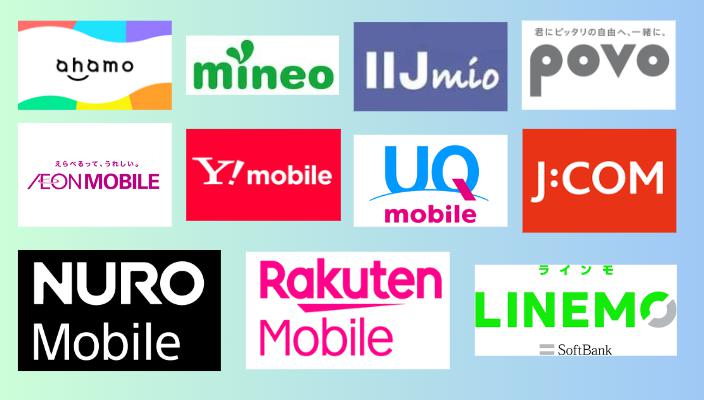
- 1GB~3GBの料金順
- 3GB~10GBの料金順
- 10GB~20GBの料金順
- 20GB~の料金順
で見やすくタブ分けされています。普段のデータ使用量と照らし合わせてご参照ください。
※家族割・シェア割は加味しておりません。ご家族で乗り換えを検討中の方は、各サービスサイトにてお得な割引情報をご確認ください♪
| サービス名 | データ量:料金 | 対応回線 |
 NUROモバイル NUROモバイル |
~3GB:792円 |
ドコモ au ソフトバンク |
 IIJmio IIJmio |
~2GB:850円 ~5GB:990円 |
ドコモ au |
 LINEMO LINEMO |
~3GB:990円 | ソフトバンク |
 povo2.0 povo2.0 |
1GB:390円 3GB:990円 |
au |
 楽天モバイル 楽天モバイル |
~3GB:1,078円 | 楽天 |
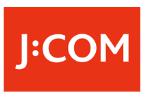 J:COMモバイル J:COMモバイル |
~1GB:1,078円 ~5GB:1,628円 |
au |
 イオンモバイル イオンモバイル |
~1GB:858円 ~2GB:968円 ~3GB:1,078円 |
ドコモ au |
 mineo mineo |
~1GB:1,298円 ~5GB:1,518円 |
ドコモ au ソフトバンク |
 UQモバイル UQモバイル |
1GB以下:2,277円 ~4GB:2,365円 |
au |
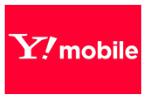 Y!mobile Y!mobile |
~4GB:2,365円 | ソフトバンク |
 ahamo ahamo |
~30GB:2,970円 | ドコモ |
※上部タブ切替で大容量プランの料金を比較できます。
| サービス名 | データ量:料金 | 対応回線 |
 NUROモバイル NUROモバイル |
~5GB:990円 ~10GB:1,485円 |
ドコモ au ソフトバンク |
 IIJmio IIJmio |
~5GB:990円 ~10GB:1,500円 |
ドコモ au |
 イオンモバイル イオンモバイル |
~5GB:1,298円 ~10GB:1848円 |
ドコモ au |
 mineo mineo |
~5GB:1,518円 ~10GB:1,958円 |
ドコモ au ソフトバンク |
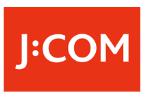 J:COMモバイル J:COMモバイル |
~5GB:1,628円 ~10GB:2,178円 |
au |
 楽天モバイル 楽天モバイル |
~20GB:2,178円 | 楽天 |
 povo2.0 povo2.0 |
~20GB:2,700円 |
au |
 LINEMO LINEMO |
~20GB:2,728円 | ソフトバンク |
 ahamo ahamo |
~30GB:2,970円 | ドコモ |
 UQモバイル UQモバイル |
~15GB:3,465円 ※トクトクプラン |
au |
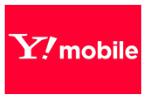 Y!mobile Y!mobile |
~20GB:4,015円 | ソフトバンク |
※上部タブ切替で大容量プランの料金を比較できます。
| サービス名 | データ量:料金 | 対応回線 |
 イオンモバイル イオンモバイル |
~20GB:1,958円 | ドコモ au |
 IIJmio IIJmio |
~15GB:1,800円 ~20GB:2,000円 |
ドコモ au |
 楽天モバイル 楽天モバイル |
~20GB:2,178円 | 楽天 |
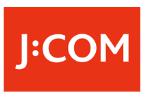 J:COMモバイル J:COMモバイル |
~20GB:2,178円 | au |
 mineo mineo |
~20GB:2,178円 | ドコモ au ソフトバンク |
 NUROモバイル NUROモバイル |
~15GB:1,790円 ~20GB:2,699円 |
ドコモ au ソフトバンク |
 povo2.0 povo2.0 |
~20GB:2,700円 |
au |
 LINEMO LINEMO |
~20GB:2,728円 | ソフトバンク |
 ahamo ahamo |
~30GB:2,970円 | ドコモ |
 UQモバイル UQモバイル |
~20GB:3,278円 ※コミコミプラン |
au |
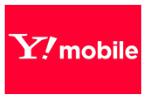 Y!mobile Y!mobile |
~20GB:4,015円 | ソフトバンク |
※上部タブ切替で低価格プランの料金を比較できます。
1GBあたりの金額で順に並べています。
| サービス名 | データ量:料金 | 対応回線 |
 楽天モバイル 楽天モバイル |
~無制限:3,278円 ※1GBあたり算出不可 (最安) |
楽天 |
 ahamo ahamo |
~30GB:2,970円 ~100GB:4,950円 ※1GBあたり49.5円 |
ドコモ |
 IIJmio IIJmio |
~30GB:2,700円 ※1GBあたり90円 ~40GB:3,300円 ※1GBあたり約83円 ~50GB:3,900円 ※1GBあたり78円 |
ドコモ au |
 povo2.0 povo2.0 |
~60GB:6,490円 ※1GBあたり約108円 ~150GB:12,980円 ※1GBあたり約87円 |
au |
 NUROモバイル NUROモバイル |
~40GB:3,980円 ※1GBあたり約99円 |
ドコモ au ソフトバンク |
 イオンモバイル イオンモバイル |
~30GB:3,058円 ~40GB:4,158円 ~50GB:5,258円 ※1GBあたり約105円 |
ドコモ au |
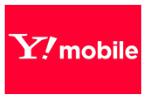 Y!mobile Y!mobile |
~30GB:5,115円 ※1GBあたり約170円 |
ソフトバンク |
 UQモバイル UQモバイル |
― ※データ追加購入 |
au |
 LINEMO LINEMO |
― ※データ追加購入 |
ソフトバンク |
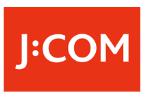 J:COMモバイル J:COMモバイル |
― ※データ追加購入 |
au |
 mineo mineo |
― ※データ追加購入 |
ドコモ au ソフトバンク |
※上部タブ切替で低価格プランの料金を比較できます。

